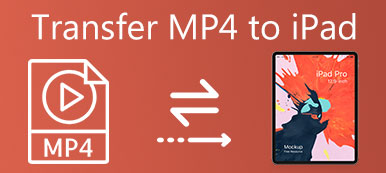Lorsque vous avez des livres qui ne sont pas complètement lus sur votre iPhone ou iPad et que vous souhaitez simplement continuer à lire les livres sur un autre appareil Apple, que ferez-vous?
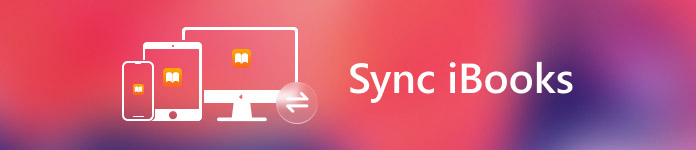
Avec certaines opérations, vous vous assurerez que tous vos livres, livres audio et PDF favoris peuvent être synchronisés entre iPhone, iPad, et même Mac, de sorte que tout votre contenu soit accessible sur tous vos appareils Apple.
En dehors de cela, vous pouvez également synchroniser vos signets et vos notes dans iBooks entre appareils Apple. Ainsi, vous ne craignez plus de perdre votre place lorsque vous passez d'un appareil à l'autre.
Dans cet article, nous vous expliquons comment synchroniser iBooks entre différents appareils Apple avec vous. J'espère que vous pourrez obtenir ce dont vous avez besoin dans cet article.
- Partie 1: Comment synchroniser des iBooks entre iPhone et iPad
- Partie 2: Comment synchroniser des signets et des notes dans iBooks d'iPhone à iPad
- Partie 3: Comment synchroniser des signets entre Mac et iPhone / iPad
Partie 1. Comment synchroniser iBooks entre iPhone et iPad
Lorsqu'il est question de synchroniser iBooks d'iPhone vers iPad, vous pouvez utiliser le magasin iBooks pour vous aider à résoudre cette question. Dans iBooks store, vous pouvez lire ou télécharger en ligne de nombreux types de livres.
Avec l’aide du magasin iBooks, vous pouvez réaliser l’objectif de la synchronisation facile des iBooks entre iPhone et iPad. En quelques étapes seulement, vous pouvez synchroniser les iBooks que vous téléchargez et lisez sur votre iPhone sur votre iPad.
Suivez les étapes suivantes pour découvrir comment synchroniser des iBooks d'iPhone vers iPad.
Étape 1: recherchez et lancez l'application iBooks sur iPhone, puis connectez-vous à l'application avec le même compte que vous utilisez sur votre iPad.
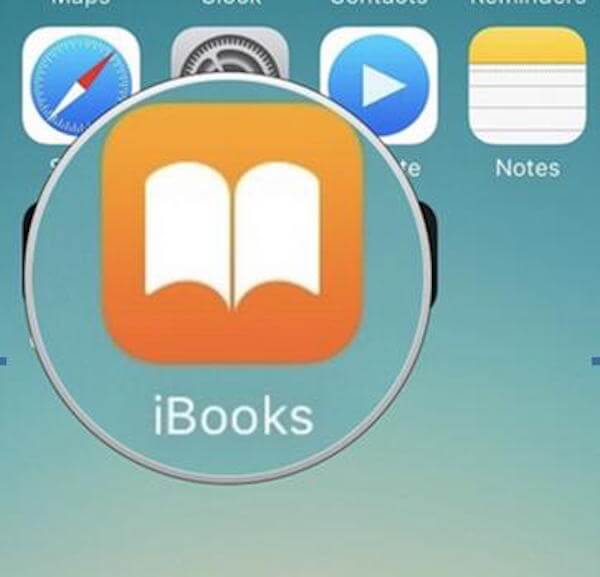
Étape 2: Lorsque vous êtes dans iBooks, accédez à l’option Purchased, située dans le coin inférieur droit de la fenêtre. Il suffit de taper dessus.
Étape 3: Maintenant, vous pouvez voir tous vos achats. Cliquez sur la catégorie de livres achetée précédemment pour choisir les livres que vous souhaitez synchroniser avec votre iPad.
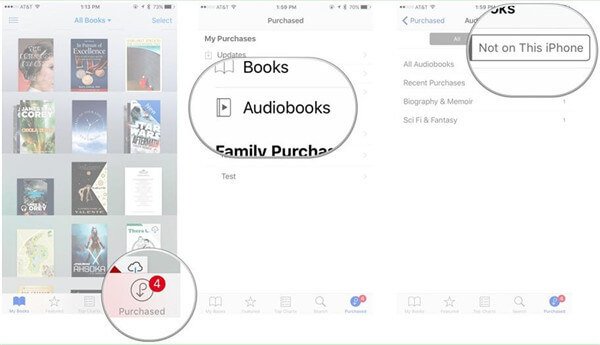
Comme vous pouvez le constater, vous pouvez facilement synchroniser iBooks entre appareils, tels que l'iPhone et l'iPad. Ce n'est pas un travail difficile. Si vous souhaitez en savoir plus sur le processus de synchronisation d'iBooks et sur un didacticiel, poursuivez votre lecture.
Ne manquez pas: tutoriel à AirDrop iBooks entre iPhone, iPad et Mac
Partie 2. Comment synchroniser des signets et des notes dans iBooks d'iPhone à iPad
Lorsque vous lisez un livre sur votre iPhone avec iBooks, vous pouvez définir un signet pour ne jamais perdre votre place. En outre, vous pouvez également ajouter une note sur iBooks à un passage de texte mis en évidence.
En fait, vous pouvez non seulement synchroniser des iBooks entre des périphériques, tels que l'iPhone et l'iPad, vous pouvez également synchroniser des signets et des notes dans iBooks d'iPhone à iPad. Lorsque vous synchronisez vos signets et vos notes entre différents appareils, ils sont disponibles dans iBooks sur tous vos appareils Apple connectés avec le même identifiant Apple.
Vous trouverez ci-dessous un guide pour la synchronisation d'iBooks, y compris les signets et les notes, d'iPhone à iPad.
Étape 1Assurez-vous que votre iPhone et votre iPad utilisent le même identifiant Apple. Sinon, changez-en un et connectez-vous avec le même identifiant Apple.
Étape 2: Ouvrez votre iPhone, puis lancez l'application Paramètres.
Étape 3: Dans l'application Paramètres, faites défiler l'écran vers le bas pour trouver iBooks, puis appuyez dessus.
Étape 4: Dans l'interface iBooks, faites défiler l'écran vers le bas pour rechercher l'option Synchroniser les signets et les notes. Ce que vous devez faire, c'est activer cette option. Maintenant, le commutateur devrait être vert maintenant.
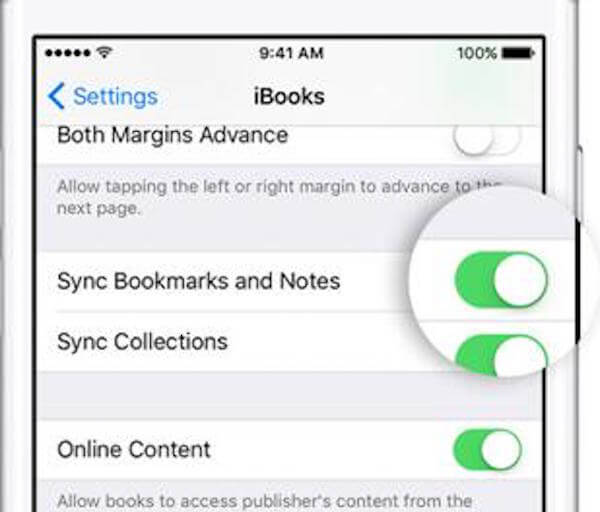
Vous devez effectuer les mêmes opérations sur votre iPad. Une fois les étapes terminées, vos iBooks et vos signets, ainsi que les notes, seront automatiquement synchronisés.
Obtenir la synchronisation des signets et des notes entre iPhone et iPad est très simple. Cependant, vous devez également suivre les étapes à la lettre. Une fois que certaines opérations inappropriées menant à l’échec de la synchronisation des notes sur l’iPhone, recherchez simplement les solutions ici: Comment réparer les notes de l'iPhone non synchronisées.
Partie 3. Comment synchroniser les signets entre Mac et iPhone / iPad
Une fois que vous savez comment synchroniser des iBooks d’iPhone en iPad, nous souhaitons vous expliquer comment synchroniser des iBooks, tels que des signets, des notes entre Mac et iPhone ou iPad pour vous. Il est possible de synchroniser des iBooks entre Mac et d'autres appareils iOS basés sur un identifiant Apple. Par conséquent, avant de synchroniser iBooks entre Mac et iPhone ou iPad, vous devez vous assurer que vous utilisez le même identifiant Apple sur tous vos appareils. C’est la condition la plus nécessaire pour la synchronisation d’iBooks entre appareils.
Vous pouvez maintenant suivre le guide suivant pour synchroniser les signets entre Mac et iPhone ou iPad. Le guide comporte deux parties, notamment les opérations sur votre iPhone et iPad, ainsi que les opérations sur votre Mac.
Sur votre iPhone et iPad:
Étape 1: Lancez l'application Paramètres sur votre appareil iOS. ASorsque vous vous trouvez dans la page Paramètres, faites défiler l'écran vers le bas pour trouver iBooks et tapez dessus.
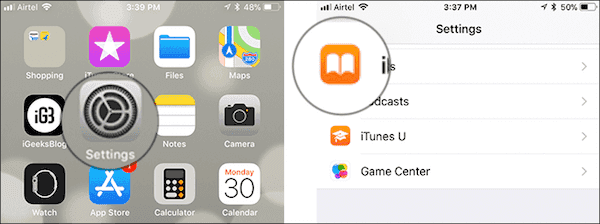
Étape 2: Vous êtes maintenant sur la page des paramètres d'iBooks. Ici, vous devez faire défiler vers le bas pour trouver les signets et les notes de synchronisation et les collections de synchronisation. Assurez-vous que les deux options sont activées. Pendant ce temps, assurez-vous que le commutateur situé juste à côté du contenu en ligne est activé.
Le contenu en ligne peut être utilisé pour synchroniser des fichiers PDF iBooks ou autres fichiers compatibles en fonction de vos appareils.
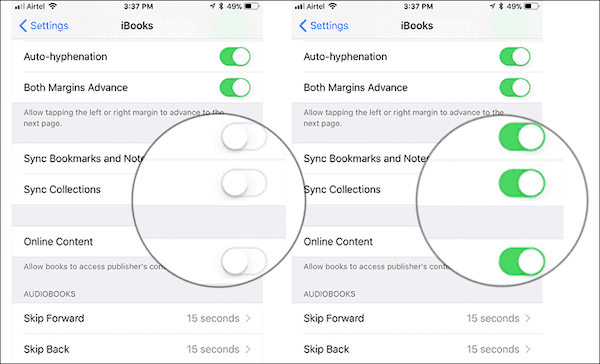
Sur votre Mac:
Étape 1: Ouvrez votre Mac puis lancez iBooks dessus. Ensuite, sélectionnez le menu iBooks qui se trouve sur la barre d’outils supérieure. Lorsque vous voyez la liste, cliquez sur Préférences.
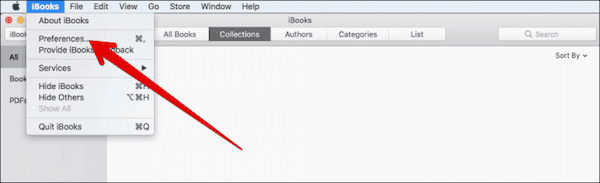
Étape 2: À ce stade, vous devez choisir la section Général, où vous devez cocher la case Synchroniser les signets, les surlignages et les collections sur tous les appareils.
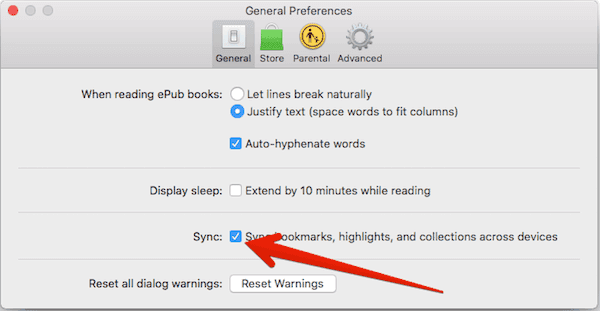
Une fois ces quatre étapes effectuées, vos signets et vos notes seront automatiquement synchronisés entre Mac et iPhone / iPad.
Lorsque vous rencontrez que vos iBooks ne se synchronisent pas pendant le processus de synchronisation, vous pouvez visiter le iBooks ne se synchronise pas pour obtenir plus d'informations.
Conclusion
Lorsque vous rencontrez des problèmes pour synchroniser des iBooks d’iPhone à iPad, vous pouvez lire et suivre cet article. Dans cet article, nous avons présenté les méthodes de synchronisation des iBooks d'iPhone vers iPad, ainsi que la synchronisation des signets et des notes entre iPhone et iPad, même entre Mac et iPhone / iPad. Toutes les étapes sont faciles à suivre et vous pouvez obtenir ce dont vous avez besoin à partir de cet article. J'espère que tu as apprécié.